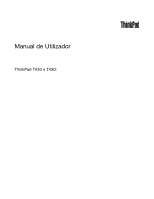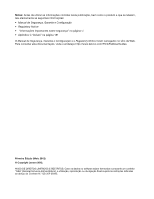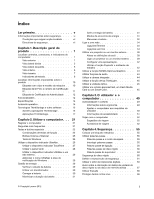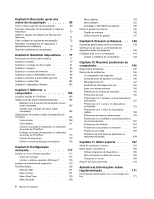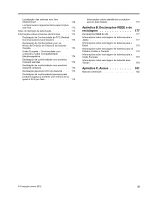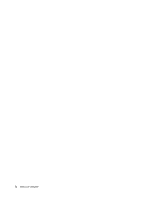Lenovo ThinkPad T430 (Portuguese) User Guide
Lenovo ThinkPad T430 Manual
 |
View all Lenovo ThinkPad T430 manuals
Add to My Manuals
Save this manual to your list of manuals |
Lenovo ThinkPad T430 manual content summary:
- Lenovo ThinkPad T430 | (Portuguese) User Guide - Page 1
Manual de Utilizador ThinkPad T430 e T430i - Lenovo ThinkPad T430 | (Portuguese) User Guide - Page 2
produto a que se referem, leia atentamente as seguintes informações: • Manual de Segurança, Garantia e Configuração • Regulatory Notice • "Informações Lenovo 2012. AVISO DE DIREITOS LIMITADOS E RESTRITOS: Caso os dados ou software sejam fornecidos consoante um contrato "GSA" (General Services - Lenovo ThinkPad T430 | (Portuguese) User Guide - Page 3
cone UltraNav à área de notificação do Windows 29 Gestão de energia 29 Verificar o estado um monitor externo . . . 38 Alterar as definições de ecr 38 Ligar um projector ou um monitor externo es de viagem 52 Acessórios de viagem 52 Capítulo 4. Segurança 55 Colocar um bloqueio mecâ Lenovo 2012 i - Lenovo ThinkPad T430 | (Portuguese) User Guide - Page 4
Windows 7 . . . 118 Instalar controladores de dispositivo 119 ThinkPad Setup 120 Menuen Main 121 Menu Config 121 Menu Date/Time 129 Menu Security 129 ii Manual ão ou replicador de portas 164 Capítulo 11. Obter suporte . . . . . 167 Antes de contactar a Lenovo 167 Obter ajuda e assistência - Lenovo ThinkPad T430 | (Portuguese) User Guide - Page 5
Declaração de conformidade japonesa para produtos ligados à corrente com menos de ou iguais a 20 A por fase 175 Informações sobre assistência a produtos Lenovo para Taiwan 175 Apêndice B. Declarações REEE e de reciclagem 177 Declarações REEE da UE 177 Informações sobre reciclagem de baterias - Lenovo ThinkPad T430 | (Portuguese) User Guide - Page 6
iv Manual de Utilizador - Lenovo ThinkPad T430 | (Portuguese) User Guide - Page 7
electrónico de modo a evitar que sejam danificados pelo próprio computador ou outros objectos, ou de modo a que não interfiram com o funcionamento do computador. © Copyright Lenovo 2012 v - Lenovo ThinkPad T430 | (Portuguese) User Guide - Page 8
ção ou da Garantia Limitada Lenovo®. Para obter mais informações, consulte "Informações sobre a garantia" no Manual de Segurança e Garantia além de computadores portáteis, alguns produtos (tais como colunas ou monitores) são fornecidos com transformadores externos. Se tiver um produto deste tipo, - Lenovo ThinkPad T430 | (Portuguese) User Guide - Page 9
e Assistência, consulte o seguinte sítio da Web: http://www.lenovo.com/support/phone. Inspeccione com frequência o computador e respectivos componentes para detectar ções importantes sobre segurança" no Manual de Segurança e Garantia fornecido com o computador. © Copyright Lenovo 2012 vii - Lenovo ThinkPad T430 | (Portuguese) User Guide - Page 10
por parte dos clientes são referidos como Unidades Substituíveis pelo Cliente ou CRUs. A Lenovo fornece documentação com instruções, quando apropriado, para os clientes instalarem dispositivos ou de passagem e de outros locais onde possam ser acidentalmente danificados. viii Manual de Utilizador - Lenovo ThinkPad T430 | (Portuguese) User Guide - Page 11
á a utilizar tem os fios correctos, está facilmente acessível e localizada próximo do equipamento. Não estique totalmente os cabos de alimentação de forma a esforçá-los. © Copyright Lenovo 2012 ix - Lenovo ThinkPad T430 | (Portuguese) User Guide - Page 12
para desligar os dispositivos externos. Aviso geral sobre a bateria PERIGO Os computadores pessoais fabricados pela Lenovo contêm uma pilha de relógio para manter o relógio do sistema a funcionar. interrompa a utilização da mesma e obtenha uma substituição junto do fabricante. x Manual de Utilizador - Lenovo ThinkPad T430 | (Portuguese) User Guide - Page 13
bateria. Se o fizer, poderá provocar a explosão ou o derramamento de líquido da bateria. A garantia não cobre baterias diferentes da especificada pela Lenovo ou baterias desmontadas ou modificadas. Existe o perigo de explosão se a bateria recarregável for incorrectamente substituída. A bateria cont - Lenovo ThinkPad T430 | (Portuguese) User Guide - Page 14
peça de mobiliário, dado que pode aumentar o risco de sobreaquecimento. • As temperaturas da circulação de ar no computador não devem exceder os 35°C (95°F). xii Manual de Utilizador - Lenovo ThinkPad T430 | (Portuguese) User Guide - Page 15
a laser CUIDADO: Quando são instalados produtos laser (como, por exemplo, CD-ROMs, unidades de DVD, dispositivos de fibra óptica ou transmissores), tenha em atenção o seguinte: © Copyright Lenovo 2012 xiii - Lenovo ThinkPad T430 | (Portuguese) User Guide - Page 16
50332-2 pode ser perigosa devido a níveis excessivos de pressão sonora. Se o computador Lenovo for fornecido com auscultadores ou auriculares como um conjunto, a combinação de auscultadores ou norma EN 50332-1 pode ser perigosa devido a níveis excessivos de pressão sonora. xiv Manual de Utilizador - Lenovo ThinkPad T430 | (Portuguese) User Guide - Page 17
de cancro e malformações fetais ou outros danos do sistema reprodutivo. Lave as mãos após manusear o produto. Guarde estas instruções para consulta futura. © Copyright Lenovo 2012 xv - Lenovo ThinkPad T430 | (Portuguese) User Guide - Page 18
xvi Manual de Utilizador - Lenovo ThinkPad T430 | (Portuguese) User Guide - Page 19
funcionamento, Tecnologias ThinkVantage® e outro software pré-instalado. Este capítulo inclui os seguintes tópicos: • "Localizar controlos, conectores do ThinkPad T430 e T430i 1 Indicadores de estado 3 Colunas estéreo incorporadas (direita) 5 Leitor de impressões digitais © Copyright Lenovo 2012 - Lenovo ThinkPad T430 | (Portuguese) User Guide - Page 20
informação de ajuda do programa Power Manager. 3 Coluna estéreo dispositivo indicador UltraNav exclusivo da Lenovo. Apontar, seleccionar e ThinkPad Setup ou aceder ao sistema operativo Windows®. 9 Tecla Fn Utilize a tecla Fn para tirar partido das teclas de função do ThinkPad Manual de Utilizador - Lenovo ThinkPad T430 | (Portuguese) User Guide - Page 21
programa SimpleTap no sistema operativo Windows 7. Também pode utilizar prima este botão quando o logótipo ThinkPad é apresentado no ecrã. Para obter mais ligar a luz ThinkLight, prima a tecla Fn e a tecla de espaço em simultâ Vista lateral direita do ThinkPad T430 e T430i 1 Fechadura de segurança - Lenovo ThinkPad T430 | (Portuguese) User Guide - Page 22
Enhanced. Alguns modelos têm uma unidade de disco óptico instalada no compartimento. Em alguns modelos, está instalada uma unidade de disco rígido de 9,5 mm através do ThinkPad 12.7 mm Serial Hard Drive Bay Adapter III. 7 Ranhura de Smart Cards Alguns modelos têm uma ranhura de Smart Cards - Lenovo ThinkPad T430 | (Portuguese) User Guide - Page 23
lateral esquerda do ThinkPad T430 e T430i 1 Grelha de ventilação da ventoinha (esquerda) 3 Tomada áudio combinada 5 Conectores USB 3.0 2 Conector de monitor 4 Conector Mini no computador. • A tomada áudio combinada não suporta um microfone convencional. Capítulo 1. Descrição geral do produto 5 - Lenovo ThinkPad T430 | (Portuguese) User Guide - Page 24
: A função USB 3.0 só funciona no sistema operativo Windows 7. Se estiver a utilizar outro sistema operativo Windows, e não o Windows 7, o conector funciona como um conector USB 2.0. Vista inferior Figura 4. Vista inferior do ThinkPad T430 e T430i 1 Ranhura para placa SIM 2 Bateria 3 Conector de - Lenovo ThinkPad T430 | (Portuguese) User Guide - Page 25
ThinkPad Mini Dock Plus Series 3 • ThinkPad Mini Dock . Estão disponíveis módulos de memória como opções da Lenovo. 6 Ranhura PCI Express Mini Card para placa WAN sem fios ou . Vista traseira Figura 5. Vista traseira do ThinkPad T430 e T430i. 1 Conector Always On USB 3 Tomada de alimentação 2 - Lenovo ThinkPad T430 | (Portuguese) User Guide - Page 26
es sobre como activar o conector Always On USB, consulte o sistema de informação de ajuda do programa Power Manager. 2 Conector de Ethernet Ligue o computador a uma LAN através do conector de Ethernet. PERIGO ção. Os indicadores de estado mostram o estado actual do computador. 8 Manual de Utilizador - Lenovo ThinkPad T430 | (Portuguese) User Guide - Page 27
1 Indicador de estado da LAN/WAN/WiMAX sem fios/Bluetooth • Verde: A função LAN, WAN, Bluetooth ou WiMAX sem fios está activada. • Apagado: Os rígido, nem desligue o computador. 3 Indicador de Caps Lock Quando o indicador está ligado, o modo Caps Lock está activado. É possível introduzir todos os - Lenovo ThinkPad T430 | (Portuguese) User Guide - Page 28
Autenticidade (COA) da Microsoft®. Etiqueta com o tipo e modelo da máquina A etiqueta de tipo e modelo da máquina identifica o computador. Se contactar a Lenovo para obter ajuda, o tipo de máquina e o número de modelo ajudarão os técnicos de suporte a identificar o computador e a fornecer um servi - Lenovo ThinkPad T430 | (Portuguese) User Guide - Page 29
no suporte do computador. A etiqueta de ID FCC e número de Certificação IC está afixada na placa instalada na ranhura PCI Express Mini Card do computador. Capítulo 1. Descrição geral do produto 11 - Lenovo ThinkPad T430 | (Portuguese) User Guide - Page 30
o sistema operativo. O Certificado de Autenticidade do Windows do computador está localizado conforme mostrado abaixo: , faça clique em Propriedades. Memória • Memória SDRAM (synchronous dynamic random access memory) DDR3 (double data rate 3) Dispositivo de armazenamento • Disco de memória - Lenovo ThinkPad T430 | (Portuguese) User Guide - Page 31
(Dispositivo indicador TrackPoint e painel táctil) • Função de tecla Fn • Botões de controlo do volume • Botão de silêncio • Botão de silêncio do microfone Interface • Conectores de monitor externo (VGA e Mini DisplayPort) • Tomada áudio combinada • Dois Capítulo 1. Descrição geral do produto 13 - Lenovo ThinkPad T430 | (Portuguese) User Guide - Page 32
• Função Bluetooth integrada (nalguns modelos) • WAN sem fios de bateria restante, consulte o indicador da bateria do Power Manager na barra de tarefas. • O Power Manager também apresenta um indicador verde, amarelo e vermelho menos, 10°C (50°F). • Humidade relativa: 14 Manual de Utilizador - Lenovo ThinkPad T430 | (Portuguese) User Guide - Page 33
o ícone da aplicação será activado. Tabela 1. Aplicações do Lenovo ThinkVantage Tools Aplicação Access Connections Active Protection System Communications Utility Fingerprint Software Lenovo Solution Center Mobile Broadband Activate Password Manager Power Manager Recovery Media Nome do ícone Liga - Lenovo ThinkPad T430 | (Portuguese) User Guide - Page 34
de controlo Texto a verde no Painel de controlo Access Connections Rede e Internet Lenovo - Ligação à Internet Active Protection System Sistema e Segurança Lenovo - Protecção Hardware e Som Communications Utility Hardware e Som Lenovo - Conferência na Web Fingerprint Software Sistema - Lenovo ThinkPad T430 | (Portuguese) User Guide - Page 35
verde no Painel de controlo Lenovo - GPS Lenovo - SimpleTap Nota: Dependendo do poderão não estar disponíveis. Access Connections O Access Connections é um programa de assist associar as mesmas à palavra-passe do Windows. Por conseguinte, a autenticação por Capítulo 1. Descrição geral do produto 17 - Lenovo ThinkPad T430 | (Portuguese) User Guide - Page 36
importantes da Lenovo, como alertas de actualizações do sistema e de condições que requerem a atenção do utilizador. Password Manager O programa Password Manager captura e introduz automaticamente informações de autenticação de aplicações do Windows e sítios da Web. Power Manager O Power Manager - Lenovo ThinkPad T430 | (Portuguese) User Guide - Page 37
só está disponível em determinados modelos pré-instalados com o sistema operativo Windows 7. Se o modelo do Windows 7 não vier pré-instalado com o programa SimpleTap, pode transferi-lo em http://www.lenovo.com/support. System Update O System Update é um programa que ajuda a manter o software do - Lenovo ThinkPad T430 | (Portuguese) User Guide - Page 38
20 Manual de Utilizador - Lenovo ThinkPad T430 | (Portuguese) User Guide - Page 39
ThinkPad. Para se certificar de que obtém o melhor desempenho do seu computador, visite a página da Web seguinte para aceder a informações de ajuda na resolução de problemas e respostas às perguntas mais frequentes: http://www.lenovo.com/support Posso obter o manual programa Power Manager. o Capítulo - Lenovo ThinkPad T430 | (Portuguese) User Guide - Page 40
lenovo.com/support/faq. • Tire partido das funções de funcionamento em rede utilizando o programa Access Fn+F5 ou utilize o comutador de rádio sem fios para activar ou desactivar as funções sem fios. Precisa frequentemente de fazer apresentações ou de ligar um monitor o tópico Capítulo 5 "Descri - Lenovo ThinkPad T430 | (Portuguese) User Guide - Page 41
ou no modo de não fazer nada, altere as definições no programa Power Manager. Mudar a localização da saída de visualização • Fn+F7 Alterne entre o ecrã do computador e um monitor externo. Consoante o sistema operativo Windows que estiver a utilizar, poderão ser apresentadas as seguintes opções de - Lenovo ThinkPad T430 | (Portuguese) User Guide - Page 42
nível de luminosidade predefinido, altere as definições através do Power Manager. Controlos multimédia • Fn+F10: Faixa/cena anterior • Fn+F11: Reproduzir ou colocar em pausa • Fn+F12: Faixa/cena seguinte Outras funções • Fn+Barra de espaços: Controlar a retroiluminação do teclado e a luz ThinkLight - Lenovo ThinkPad T430 | (Portuguese) User Guide - Page 43
o volume, consulte o sistema de informação de ajuda do Windows. Definição do botão de silêncio do microfone Por predefini o estado com som, execute o seguinte procedimento: 1. Prima Fn+F6. É apresentada a janela Communications settings. 2. Faça lista pendente. Capítulo 2. Utilizar o computador 25 - Lenovo ThinkPad T430 | (Portuguese) User Guide - Page 44
es, consulte o sistema de informação de ajuda do sistema operativo Windows. Utilizar o dispositivo indicador UltraNav O computador inclui o dispositivo indicador • Configure o painel táctil como dispositivo indicador principal e desactive o dispositivo indicador TrackPoint. 26 Manual de Utilizador - Lenovo ThinkPad T430 | (Portuguese) User Guide - Page 45
seguinte modo: • Trocar as funções do botão esquerdo e direito. • Alterar a sensibilidade do dispositivo indicador TrackPoint. • Activar a função Premir para Seleccionar. • Activar a função de Ampliação. Capítulo 2. Utilizar o computador 27 - Lenovo ThinkPad T430 | (Portuguese) User Guide - Page 46
que o ponteiro se mova. As funções dos botões esquerdo 3 e direito 2 correspondem às funções dos botões esquerdo e direito de um rato convencional. 28 Manual de Utilizador - Lenovo ThinkPad T430 | (Portuguese) User Guide - Page 47
área de notificação do Windows. Nota: Se estiver a utilizar o sistema operativo Windows 7, faça clique no ícone o estado da bateria O indicador da bateria do Power Manager na barra de tarefas apresenta a percentagem de energia ção do computador. Por exemplo: Capítulo 2. Utilizar o computador 29 - Lenovo ThinkPad T430 | (Portuguese) User Guide - Page 48
ém notificará o utilizador quando a bateria estiver completamente carregada. Nota: Para aumentar a vida útil da bateria, o computador não começa a recarregar a bateria se a carga restante for superior a 95%. 30 Manual de Utilizador - Lenovo ThinkPad T430 | (Portuguese) User Guide - Page 49
bateria na área de notificação do Windows e seleccione Janela power off. • Espera No modo de Fn+F4. Para reactivar o computador a partir do modo de espera, prima a tecla Fn Power Manager. • Hibernação Utilizando este modo, pode desligar completamente o computador sem guardar ficheiros nem sair de Cap - Lenovo ThinkPad T430 | (Portuguese) User Guide - Page 50
Power Manager. • Sem fios desligado Quando não estiver a utilizar as funções sem fios, tais como Bluetooth ou LAN sem fios, desactive-as. Este procedimento ajudará a economizar energia. Para desactivar as funções sem fios, prima Fn específico e fabricadas pela Lenovo ou por um fabricante autorizado. - Lenovo ThinkPad T430 | (Portuguese) User Guide - Page 51
nocivas. Para evitar eventuais lesões: • Substitua a bateria apenas por uma do tipo recomendado pela Lenovo. • Mantenha a bateria afastada de fontes de calor. • Não exponha a bateria a calor excessivo. acordo com as instruções incluídas na documentação do produto. Capítulo 2. Utilizar o computador 33 - Lenovo ThinkPad T430 | (Portuguese) User Guide - Page 52
sem fios incorporada, que permite estabelecer ligações sem fios em redes públicas e privadas remotas. O Access Connections é um programa de assistência de conectividade para a criação e gestão de perfis de localiza baseados nas normas 802.11 podem ligar a este tipo de rede. 34 Manual de Utilizador - Lenovo ThinkPad T430 | (Portuguese) User Guide - Page 53
da Lenovo em http://www.lenovo.com/accessories/services/index.html com uma opção Bluetooth, a velocidade de inicie o programa Access Connections. Consulte Lenovo disponibiliza dispositivos sem fios. Para obter mais informações, consulte a secção "Localizar opções do ThinkPad" na página 105. Cap - Lenovo ThinkPad T430 | (Portuguese) User Guide - Page 54
sem fios. Alguns computadores portáteis ThinkPad têm uma placa WAN sem fios incorporada Access Connections. Para obter informações sobre como iniciar o programa Access Bluetooth 1. Prima Fn+F5 e active a função Bluetooth. 2. Faça clique no ícone Bluetooth na área de notificação do Windows - Lenovo ThinkPad T430 | (Portuguese) User Guide - Page 55
Para obter mais informações sobre como utilizar a função Bluetooth, consulte o sistema de informação de ajuda do Windows ou o sistema de informação de ajuda do Bluetooth. Utilizar WiMAX Alguns computadores portáteis ThinkPad têm uma placa de LAN sem fios incorporada que integra a tecnologia WiMAX. - Lenovo ThinkPad T430 | (Portuguese) User Guide - Page 56
: • Prima Fn+F5 para apresentar a lista de funções sem fios, tais como, LAN sem fios e Bluetooth. Seleccione uma função para a activar ou desactivar. • Faça clique no ícone de estado sem fios do Access Connections na área de notificação do Windows. Em seguida, faça clique em Power On Wireless Radio - Lenovo ThinkPad T430 | (Portuguese) User Guide - Page 57
Fn+F7. Isto permite alternar entre a visualização no monitor externo, no monitor do computador e em ambos os monitores. Nota: Se o computador não puder detectar o monitor operativo Windows. Isto é causado pelo monitor TFT externo, e não pode ser corrigido ajustando as definições do monitor TFT - Lenovo ThinkPad T430 | (Portuguese) User Guide - Page 58
conector DVI dessa unidade: • ThinkPad Mini Dock Series 3 • ThinkPad Mini Dock Series 3 with USB 3.0 • ThinkPad Mini Dock Plus Series 3 • ThinkPad Mini Dock Plus Series 3 with USB 3.0 Notas: • O modo de ecrã que é possível utilizar depende das especificações do monitor DVI. 40 Manual de Utilizador - Lenovo ThinkPad T430 | (Portuguese) User Guide - Page 59
direito do rato em Verificar a configuração do monitor e, em seguida, faça clique com o botão direito do rato no ícone de monitor e seleccione Modo Clone ou Modo Expansão. DVI, VGA ou HDMI. O conector Mini DisplayPort do computador suporta o fluxo de ficheiros de áudio e vídeo. Capítulo 2. Utilizar - Lenovo ThinkPad T430 | (Portuguese) User Guide - Page 60
: Se o computador for um modelo com o Windows 7 instalado, não suporta o Presentation Director, mas a combinação de teclas Fn+F7 ou Win+P está disponível para mudar e faça clique em OK. 3. Faça clique em Vários monitores. 4. Seleccione o ecrã pretendido como ecrã principal. 42 Manual de Utilizador - Lenovo ThinkPad T430 | (Portuguese) User Guide - Page 61
monitor externo ao conector de monitor; em seguida, ligue o monitor a uma tomada eléctrica. 2. Ligue o monitor externo. 3. Prima Fn Monitor. 7. Faça clique em OK para aplicar as alterações. Utilizar a função NVIDIA Optimus Graphics Alguns computadores portáteis ThinkPad sistema operativo Windows 7. - Lenovo ThinkPad T430 | (Portuguese) User Guide - Page 62
da de vídeo. Para configurar as definições da câmara, execute o seguinte procedimento: 1. Prima Fn+F6. É apresentada a janela Communications settings. 2. Faça clique no botão Gerir definições. . 2. Faça clique em Advanced camera settings. É apresentada a janela Properties. 44 Manual de Utilizador - Lenovo ThinkPad T430 | (Portuguese) User Guide - Page 63
através da activação da função de luz ThinkLight. Pode acender a luz ThinkLight premindo Fn+Barra de espaços para iluminar o teclado. Nota: Evite utilizar o computador em condiçõ (MultiMediaCard) Notas: • O computador não suporta a função CPRM para cartões SD. Capítulo 2. Utilizar o computador 45 - Lenovo ThinkPad T430 | (Portuguese) User Guide - Page 64
de Dados. 2. Seleccione o item que pretende remover para parar o cartão. 3. Pressione o cartão para o ejectar do computador. 4. Remova o cartão e guarde-o em segurança para utilização futura. 46 Manual de Utilizador - Lenovo ThinkPad T430 | (Portuguese) User Guide - Page 65
Nota: Se não remover o cartão do computador depois de ejectar o cartão do sistema operativo Windows, não será possível voltar a aceder ao cartão. Para aceder ao cartão, terá de removê-lo primeiro e, em seguida, voltar a introduzi-lo. Capítulo 2. Utilizar o computador 47 - Lenovo ThinkPad T430 | (Portuguese) User Guide - Page 66
48 Manual de Utilizador - Lenovo ThinkPad T430 | (Portuguese) User Guide - Page 67
informações sobre acessibilidade e transporte do computador em viagem. Este capítulo inclui os seguintes tópicos: • "Acessibilidade e conforto" na Consulte as informações de acessibilidade, que descrevem os esforços da Lenovo nesta área. Informações sobre ergonomia Se trabalhar num escritório virtual - Lenovo ThinkPad T430 | (Portuguese) User Guide - Page 68
ajuste o brilho para um nível que lhe permita ver o ecrã de forma nítida. Prima Fn+F8 ou Fn+F9 para ajustar a luminosidade do ecrã. Posição da cabeça: Mantenha a cabeça e o pesco soluções de produtos ThinkPad para o ajudar a modificar e expandir o computador para o adaptar 50 Manual de Utilizador - Lenovo ThinkPad T430 | (Portuguese) User Guide - Page 69
sítio da Web para conhecer algumas dessas opções: http://www.lenovo.com/accessories/services/index.html. Explore as opções de soluções de bases e produtos externos que podem oferecer a capacidade de adaptação e as funções pretendidas. Funções do ThinkPad que aumentam o conforto: Existem funções do - Lenovo ThinkPad T430 | (Portuguese) User Guide - Page 70
ção insuficiente, ligue a luz ThinkLight premindo Fn+Barra de espaços para iluminar o computador ou serviços sem fios (como Internet e Bluetooth) a bordo, verifique os serviços junto da essenciais para viajar: • Transformador do ThinkPad • Rato externo, se estiver habituado Manual de Utilizador - Lenovo ThinkPad T430 | (Portuguese) User Guide - Page 71
• ThinkPad AC/DC Combo Adapter • Dispositivo de armazenamento externo Capítulo 3. O utilizador e o computador 53 - Lenovo ThinkPad T430 | (Portuguese) User Guide - Page 72
54 Manual de Utilizador - Lenovo ThinkPad T430 | (Portuguese) User Guide - Page 73
cap bloqueio e funções de segurança. A Lenovo não emite quaisquer comentários, avaliações -passe e colocar o computador em modo de espera premindo Fn+F4, ser-lhe-á solicitado que introduza a palavra-passe ao Se tiver sido definida uma palavra-passe do Windows, ser-lhe-á solicitado que introduza a mesma - Lenovo ThinkPad T430 | (Portuguese) User Guide - Page 74
ThinkPad Setup. 5. Seleccione Security, utilizando as teclas de direcção do cursor para avançar no menu. 6. Seleccione Password. 7. Seleccione Power levar o computador a um revendedor ou representante de vendas da Lenovo para cancelar essa palavra-passe. 11. Prima F10 para sair. Manual de Utilizador - Lenovo ThinkPad T430 | (Portuguese) User Guide - Page 75
tipo, prima a tecla F1. É apresentado o menu principal do programa ThinkPad Setup. 5. Seleccione Security, utilizando as teclas de direcção do cursor -passe. Será solicitado que seleccione User ou User + Master. Seleccione User se pretender definir apenas uma palavra- passe. Capítulo 4. Segurança 57 - Lenovo ThinkPad T430 | (Portuguese) User Guide - Page 76
palavras-passe de utilizador e principal, a Lenovo não poderá repor as palavras-passe nem introduzindo a palavra-passe para obter acesso ao programa ThinkPad Setup. Para alterar ou remover a palavra-passe User + Master, seleccione User HDP ou Master HDP. Se escolher User HDP Manual de Utilizador - Lenovo ThinkPad T430 | (Portuguese) User Guide - Page 77
BIOS Updating by End-Users - Activar ou desactivar o dispositivo de rede interno - Activar ou desactivar o dispositivo sem fios interno - Activar ou desactivar o dispositivo Bluetooth áteis ThinkPad para facilitar a administração. • Se activar a função Lock UEFI BIOS Settings Capítulo 4. Segurança 59 - Lenovo ThinkPad T430 | (Portuguese) User Guide - Page 78
principal do programa ThinkPad Setup. 5. Seleccione supervisor, a Lenovo não poderá repor essa de vendas da Lenovo para proceder à que abrir o programa ThinkPad Setup, será solicitado BIOS e na concepção do hardware dos computadores portáteis ThinkPad fiável ao UEFI BIOS, utilize o microcircuito de - Lenovo ThinkPad T430 | (Portuguese) User Guide - Page 79
página 67. Notas: As unidades seguintes podem ser protegidas pelo UEFI BIOS: • A unidade de disco rígido integrada no computador. • A Para verificar o estado do BitLocker, proceda do seguinte modo: • No Windows 7: Faça clique em Iniciar ➙ Painel de Controlo ➙ Sistema e Capítulo 4. Segurança 61 - Lenovo ThinkPad T430 | (Portuguese) User Guide - Page 80
o microcircuito de segurança As opções do submenu Security Chip no menu Security do ThinkPad Setup são as seguintes: • Security Chip: activar, desactivar ou desligar o microcircuito de seguran iniciar o Client Security Solution e seguir as instruções apresentadas no ecrã. 62 Manual de Utilizador - Lenovo ThinkPad T430 | (Portuguese) User Guide - Page 81
computador, iniciar sessão no sistema e abrir o ThinkPad Setup fazendo deslizar o dedo sobre o leitor, Windows 7. Pode descarregá-lo a partir do sítio de suporte na Web da Lenovo no endereço http://www.lenovo.com/support. Registar a impressão digital 1. Ligue o computador. 2. Para iniciar o Lenovo - Lenovo ThinkPad T430 | (Portuguese) User Guide - Page 82
após três tentativas falhadas de leitura de impressões digitais. Deslizar o dedo sobre o leitor Para fazer deslizar o dedo sobre o leitor, proceda do seguinte modo: 64 Manual de Utilizador - Lenovo ThinkPad T430 | (Portuguese) User Guide - Page 83
-passe de disco rígido ou a ambas. Da próxima vez que iniciar o computador, poderá iniciar sessão no sistema fazendo deslizar o dedo sobre o leitor uma vez. Capítulo 4. Segurança 65 - Lenovo ThinkPad T430 | (Portuguese) User Guide - Page 84
autorizado dos serviços de assistência ou representante de vendas da Lenovo para proceder à substituição da unidade de disco rígido. Será . 4. Quando visualizar o ecrã de logótipo, prima F1. O ThinkPad Setup é iniciado. 5. Utilizando as teclas do cursor, avance para Security . 66 Manual de Utilizador - Lenovo ThinkPad T430 | (Portuguese) User Guide - Page 85
inicialização da mesma. • Utilizar o programa de recuperação fornecido pela Lenovo para restaurar as definições de fábrica da unidade de disco rígido processamento de obtenção de dados é desactivado num sistema operativo como o Windows. Os dados continuam a existir no computador, embora pareçam ter- - Lenovo ThinkPad T430 | (Portuguese) User Guide - Page 86
o software (payware) ou serviço (pay service) especificamente desenvolvido para esse fim. Para eliminar dados da unidade de disco rígido, a Lenovo fornece a ferramenta Secure Data Disposal™. Para descarregar estas aplicações, aceda ao endereçohttp://www.lenovo.com/support. Nota: A execução da aplica - Lenovo ThinkPad T430 | (Portuguese) User Guide - Page 87
dos meios de recuperação Este capítulo fornece informações relativas às soluções de recuperação facultadas pela Lenovo. Notas: 1. Existem vários local seguro. Criar suportes de recuperação Nota: No sistema operativo Windows 7, pode criar suportes de recuperação utilizando discos ou dispositivos de - Lenovo ThinkPad T430 | (Portuguese) User Guide - Page 88
do da unidade de disco rígido, restaurar apenas ficheiros seleccionados ou restaurar apenas o sistema operativo Windows e aplicações. Executar uma operação de cópia de segurança Esta secção fornece instruções utilizando o programa Rescue and Recovery, proceda do seguinte modo: 70 Manual de Utilizador - Lenovo ThinkPad T430 | (Portuguese) User Guide - Page 89
Windows, faça clique em Iniciar ➙ Todos os Programas ➙ Lenovo Windows, faça clique em Iniciar ➙ Todos os Programas ➙ Lenovo Windows. Isto permite executar operações de recuperação mesmo que não seja possível iniciar o sistema operativo Windows operativo Windows. • Windows, é possível restaurar - Lenovo ThinkPad T430 | (Portuguese) User Guide - Page 90
Se possível, efectue cópias dos ficheiros importantes. Se não conseguir iniciar o sistema operativo Windows, pode utilizar a função recuperar ficheiros do espaço de trabalho do Rescue and Recovery para copiar Para criar um suporte de recuperação, proceda do seguinte modo: 72 Manual de Utilizador - Lenovo ThinkPad T430 | (Portuguese) User Guide - Page 91
1. A partir do ambiente de trabalho do Windows, faça clique em Iniciar ➙ Todos os Programas ➙ Lenovo ThinkVantage Tools ➙ Cópias de Segurança e Restauro Optimizados. É aberto : 1. Ligue o computador. 2. Aceda ao directório C:\SWTOOLS. Capítulo 5. Descrição geral dos meios de recuperação 73 - Lenovo ThinkPad T430 | (Portuguese) User Guide - Page 92
directório C:\SWTOOLS. 3. Abra a pasta DRIVERS. A pasta DRIVERS contém diversas subpastas, denominadas de acordo com transfira a partir do sítio do Windows Update na Web. Obtenha-os da Lenovo. Para obter mais informações, ThinkPad Setup. Aceda ao Boot Menu para alterar de 74 Manual de Utilizador - Lenovo ThinkPad T430 | (Portuguese) User Guide - Page 93
forma temporária ou permanente a sequência de dispositivos de arranque. Para obter mais informações sobre o programa ThinkPad Setup, consulte o tópico "ThinkPad Setup" na página 120. É importante criar suportes de recuperação e um conjunto de suportes de recuperação logo que possível e armazená-los - Lenovo ThinkPad T430 | (Portuguese) User Guide - Page 94
76 Manual de Utilizador - Lenovo ThinkPad T430 | (Portuguese) User Guide - Page 95
6. Substituir dispositivos Este capítulo fornece instruções sobre como instalar ou substituir hardware do computador. • apenas baterias concebidas especialmente para este sistema específico e fabricadas pela Lenovo ou por um fabricante autorizado. O sistema não suporta baterias não autorizadas - Lenovo ThinkPad T430 | (Portuguese) User Guide - Page 96
. Para evitar eventuais lesões: • Substitua a bateria apenas por uma do tipo recomendado pela Lenovo. • Mantenha a bateria afastada de fontes de calor. • Não exponha a bateria a calor posição de desbloqueio 1 . Mantendo o fecho na posição de desbloqueio, remova a bateria 2 . 78 Manual de Utilizador - Lenovo ThinkPad T430 | (Portuguese) User Guide - Page 97
. 2. Feche o ecrã do computador e volte o computador ao contrário. 3. Alinhe a bateria de duração prolongada com a parte inferior do computador, conforme mostrado, e fixe a bateria com firmeza. Capítulo 6. Substituir dispositivos 79 - Lenovo ThinkPad T430 | (Portuguese) User Guide - Page 98
ou active o modo de hibernação. Em seguida, desligue o transformador e todos os cabos ligados ao computador. 2. Feche o ecrã do computador e volte o computador ao contrário. 80 Manual de Utilizador - Lenovo ThinkPad T430 | (Portuguese) User Guide - Page 99
sobre um material que proteja a unidade contra quaisquer choques físicos como, por exemplo, um pano macio. • Não exerça pressão sobre a tampa da unidade. • Não toque no conector. Capítulo 6. Substituir dispositivos 81 - Lenovo ThinkPad T430 | (Portuguese) User Guide - Page 100
que fixa a tampa da ranhura. 5. Remova a tampa da ranhura. 6. Remova a unidade de disco rígido ou o disco de memória sólida puxando a patilha para fora. 82 Manual de Utilizador - Lenovo ThinkPad T430 | (Portuguese) User Guide - Page 101
ória sólida. 9. Introduza a unidade de disco rígido ou o disco de memória sólida na ranhura; em seguida, encaixe-o firmemente. 10. Volte a colocar a tampa da ranhura. Capítulo 6. Substituir dispositivos 83 - Lenovo ThinkPad T430 | (Portuguese) User Guide - Page 102
contrário. 3. Remova a bateria. Consulte "Substituir a bateria" na página 77. 4. Desaperte os parafusos da tampa da ranhura de memória 1 e, em seguida, remova a tampa 2 . 84 Manual de Utilizador - Lenovo ThinkPad T430 | (Portuguese) User Guide - Page 103
5. Remova os parafusos que fixam o teclado. 6. Coloque o computador na posição original e abra o ecrã. 7. Empurre com força na direcção indicada pelas setas 1 para destrancar a parte anterior do teclado. O teclado ficará ligeiramente aberto 2 . Capítulo 6. Substituir dispositivos 85 - Lenovo ThinkPad T430 | (Portuguese) User Guide - Page 104
seguinte modo: 1. Encaixe o conector. 2. Insira o teclado. Certifique-se de que as extremidades posteriores do teclado estão por baixo da estrutura, conforme indicado pelas setas. 86 Manual de Utilizador - Lenovo ThinkPad T430 | (Portuguese) User Guide - Page 105
3. Faça deslizar o teclado na direcção indicada pelas setas. 4. Feche o ecrã do computador e volte o computador ao contrário. Volte a colocar os parafusos. Capítulo 6. Substituir dispositivos 87 - Lenovo ThinkPad T430 | (Portuguese) User Guide - Page 106
instalação de um módulo DDR3 (double data rate three) de memória SDRAM (synchronous dynamic random access memory) SO-DIMM (small outline dual inline memory module) sem memória tampão, disponível como op suportado pelo computador, o computador pode emitir um sinal sonoro, e o 88 Manual de Utilizador - Lenovo ThinkPad T430 | (Portuguese) User Guide - Page 107
não funcionar correctamente. Pode adquirir a opção de memória apropriada junto do seu revendedor Lenovo ou de um representante de vendas. Substituir a memória na ranhura localizada na parte ângulo de cerca de 20 graus 1 ; em seguida, pressione-o firmemente 2 . Capítulo 6. Substituir dispositivos 89 - Lenovo ThinkPad T430 | (Portuguese) User Guide - Page 108
, prima simultaneamente para fora os fechos existentes nas duas extremidades da ranhura 2 e remova-o 3 para libertar espaço para o novo módulo. Guarde o módulo para futura utilização. 90 Manual de Utilizador - Lenovo ThinkPad T430 | (Portuguese) User Guide - Page 109
e que não pode ser facilmente retirado. 10. Volte a instalar o teclado. Consulte "Substituir o teclado" na página 84. 11. Volte a colocar a bateria. Consulte "Substituir a bateria" na página 77. Capítulo 6. Substituir dispositivos 91 - Lenovo ThinkPad T430 | (Portuguese) User Guide - Page 110
visualizar o ecrã de logótipo, prima a tecla F1. É apresentado o menu principal do programa ThinkPad Setup. O item Installed memory apresenta a capacidade total de memória instalada no computador. Substituir a puxando os conectores com os dedos e desligando-os com cuidado. 92 Manual de Utilizador - Lenovo ThinkPad T430 | (Portuguese) User Guide - Page 111
6. Remova o parafuso 1 . A placa é ejectada 2 . 7. Remova a placa. 8. Alinhe a extremidade que apresenta o contacto da nova PCI Express Mini Card com o contacto da ranhura correspondente do computador. Capítulo 6. Substituir dispositivos 93 - Lenovo ThinkPad T430 | (Portuguese) User Guide - Page 112
, coloque o cabo branco no tubo de protecção de cabos. 9. Rode a placa até esta ficar encaixada, premindo o lado superior dos conectores 1 . Fixe a placa com o parafuso 2 . 94 Manual de Utilizador - Lenovo ThinkPad T430 | (Portuguese) User Guide - Page 113
-a para desligar os cabos da placa. Se essa ferramenta não estiver incluída, desligue os cabos puxando os conectores com os dedos e desligando-os com cuidado. Capítulo 6. Substituir dispositivos 95 - Lenovo ThinkPad T430 | (Portuguese) User Guide - Page 114
6. Remova o parafuso 1 . A placa é ejectada 2 . Em seguida, remova a placa. 7. Remova a placa. 8. Alinhe a extremidade da nova placa que apresenta o contacto com o contacto da ranhura correspondente do computador 1 . 96 Manual de Utilizador - Lenovo ThinkPad T430 | (Portuguese) User Guide - Page 115
preto ao conector marcado "TR2". 11. Volte a instalar o teclado. Consulte "Substituir o teclado" na página 84. 12. Volte a colocar a bateria. Consulte "Substituir a bateria" na página 77. Capítulo 6. Substituir dispositivos 97 - Lenovo ThinkPad T430 | (Portuguese) User Guide - Page 116
contrário. 3. Remova a bateria. Consulte "Substituir a bateria" na página 77. 4. Desaperte os parafusos da tampa da ranhura de memória 1 e, em seguida, remova a tampa 2 . 98 Manual de Utilizador - Lenovo ThinkPad T430 | (Portuguese) User Guide - Page 117
com os dedos e desligando-os com cuidado. 6. Remova o parafuso 1 . A placa é ejectada 2 . Nota: Dependendo da configuração do sistema do computador, a placa poderá ter apenas um conector. Capítulo 6. Substituir dispositivos 99 - Lenovo ThinkPad T430 | (Portuguese) User Guide - Page 118
7. Remova a placa. 100 Manual de Utilizador - Lenovo ThinkPad T430 | (Portuguese) User Guide - Page 119
ficar encaixada, premindo o lado superior dos conectores 1 . Fixe a placa com o parafuso 2 . Nota: Dependendo da configuração do sistema do computador, a placa poderá ter apenas um conector. Capítulo 6. Substituir dispositivos 101 - Lenovo ThinkPad T430 | (Portuguese) User Guide - Page 120
seguida, desligue o transformador e todos os cabos ligados ao computador. 2. Feche o ecrã e volte o computador ao contrário. 3. Remova a bateria. Consulte "Substituir a bateria" na página 77. 102 Manual de Utilizador - Lenovo ThinkPad T430 | (Portuguese) User Guide - Page 121
começar, imprima estas instruções. Para substituir o dispositivo Ultrabay, execute o seguinte procedimento: 1. Desligue o computador; em seguida, desligue o transformador e todos os cabos ligados ao computador. Capítulo 6. Substituir dispositivos 103 - Lenovo ThinkPad T430 | (Portuguese) User Guide - Page 122
de ejecção do compartimento 2 para a esquerda e, em seguida, retire o dispositivo Ultrabay 3 . 3. Introduza o dispositivo substituível no compartimento; em seguida, prima o dispositivo firmemente no conector. 104 Manual de Utilizador - Lenovo ThinkPad T430 | (Portuguese) User Guide - Page 123
Capítulo 7. Melhorar o computador Esta secção fornece informações sobre como instalar dispositivos e tirar partido das altas funcionalidades tecnológicas do computador. • "Localizar opções do ThinkPad produtos na Lenovo, aceda ao endereço: http://www.lenovo.com/accessories/services/index.html - Lenovo ThinkPad T430 | (Portuguese) User Guide - Page 124
Substituir o dispositivo Ultrabay" na página 103. 3. Prima a tecla Fn para reactivar o computador a partir do modo de espera. Instalar rígido secundária utilizando o ThinkPad 12.7 mm Serial ATA Hard Drive Bay Adapter III. O ThinkPad 12.7 mm Serial ATA Hard Drive página 81. 106 Manual de Utilizador - Lenovo ThinkPad T430 | (Portuguese) User Guide - Page 125
2. Abra o bloqueio da unidade de disco rígido no ThinkPad 12.7 mm Serial ATA Hard Drive Bay Adapter III. 3. Introduza a unidade de disco rígido com a etiqueta deixa por baixo da unidade. 4. Certifique-se de que a unidade de disco rígido está correctamente ligada. Capítulo 7. Melhorar o computador 107 - Lenovo ThinkPad T430 | (Portuguese) User Guide - Page 126
ThinkPad Port Replicator Series 3 • ThinkPad Port Replicator Series 3 with USB 3.0 • ThinkPad Mini Dock Series 3 • ThinkPad Mini Dock Series 3 with USB 3.0 • ThinkPad Mini Dock Plus Series 3 • ThinkPad Mini Dock segurando apenas no computador. Pegue sempre em todo o conjunto. 108 Manual de Utilizador - Lenovo ThinkPad T430 | (Portuguese) User Guide - Page 127
Conector de base de expansão: É o local onde liga o computador. ThinkPad Mini Dock Series 3 e ThinkPad Mini Dock Series 3 with USB 3.0 1 Interruptor de alimentação: Prima o interruptor de expansão: Este indicador acende-se quando o computador está ligado à base. Capítulo 7. Melhorar o computador 109 - Lenovo ThinkPad T430 | (Portuguese) User Guide - Page 128
ejecção é bloqueado, não é possível ligar nem remover o computador. ThinkPad Mini Dock Plus Series 3 e ThinkPad Mini Dock Plus Series 3 with USB 3.0 1 Interruptor de alimentação: Prima o interruptor : Diâmetro de 3,5 mm (1/8 pol.). Utilize para ligar auscultadores externos. 110 Manual de Utilizador - Lenovo ThinkPad T430 | (Portuguese) User Guide - Page 129
Conector de monitor externo: Ligue um monitor externo. 6 Fechadura de segurança: Utilize um bloqueio por cabo de segurança adaptado a esta fechadura de segurança para fixar o replicador de portas a um objecto fixo para o proteger contra roubo. ThinkPad Mini Dock Series 3 e ThinkPad Mini Dock Series - Lenovo ThinkPad T430 | (Portuguese) User Guide - Page 130
no ThinkPad Mini Dock Series 3) ou Conector USB 3.0 (no ThinkPad Mini Dock Series 3 with USB 3.0): Ligue dispositivos compatíveis com USB. 9 Conector de monitor externo: Ligue um monitor externo compatíveis com USB 2.0. 7 Tomada de alimentação: Ligue o transformador CA. 112 Manual de Utilizador - Lenovo ThinkPad T430 | (Portuguese) User Guide - Page 131
ThinkPad Mini Dock Plus Series 3 with USB 3.0, trata-se de um conector USB 3.0 para ligar dispositivos compatíveis com USB. 9 Conector de monitor externo: Ligue um monitor monitor externo, utilize o conector Ethernet ou o conector de monitor do ThinkPad, correspondem ao ThinkPad Mini Dock Series 3. - Lenovo ThinkPad T430 | (Portuguese) User Guide - Page 132
e, em seguida, em modo de transformador CA. • Se, numa das duas situações acima, a bateria do computador for retirada, ou não tiver carga, o computador é encerrado. 114 Manual de Utilizador - Lenovo ThinkPad T430 | (Portuguese) User Guide - Page 133
Mini Dock Series 3 - ThinkPad Mini Dock Series 3 with USB 3.0 - ThinkPad Mini Dock Plus Series 3 - ThinkPad Mini Dock Plus Series 3 with USB 3.0 2. Prima o botão de ejecção até o computador se mover para cima. Em seguida, segure ambos os lados e remova o computador. Capítulo 7. Melhorar o computador - Lenovo ThinkPad T430 | (Portuguese) User Guide - Page 134
Lenovo não emite quaisquer comentários, avaliações ou garantias relativamente ao funcionamento, qualidade e desempenho do dispositivo de bloqueio ou função de segurança. Para as bases de expansão do ThinkPad, da chave acende-se quando o botão de ejecção está bloqueado. 116 Manual de Utilizador - Lenovo ThinkPad T430 | (Portuguese) User Guide - Page 135
de dispositivo" na página 119 • "ThinkPad Setup" na página 120 • "Utilizar se no directório C:\SWTOOLS\DRIVERS. • As aplicações de Windows 7 instalado, tenha em atenção o seguinte: - As funções do UEFI BIOS são suportadas apenas na versão de 64 bits do sistema operativo Windows 7. © Copyright Lenovo - Lenovo ThinkPad T430 | (Portuguese) User Guide - Page 136
ThinkPad AMD SMBus Driver for Windows 7 e o ThinkPad AMD SATA Controller Driver for Windows 7. 10. Instale controladores de dispositivo. Consulte "Instalar controladores de dispositivo" na página 119. Instalar as correcções de códigos de registo para o Windows 7 Aceda a http://www.lenovo.com/support - Lenovo ThinkPad T430 | (Portuguese) User Guide - Page 137
no seguinte directório: C:\SWTOOLS\DRIVERS\MONITOR Nota: Se não conseguir encontrar este directório na unidade de disco rígido ou disco de memória sólida, descarregue o ThinkPad monitor file for Windows 2000/XP/Vista/7 no sítio da Web do ThinkPad: http://www.lenovo.com/ThinkPadDrivers Nota: Antes de - Lenovo ThinkPad T430 | (Portuguese) User Guide - Page 138
Faça clique em Disco. 11. Especifique o caminho C:\SWTOOLS\DRIVERS\MONITOR para este ficheiro INF do monitor. Em seguida, faça clique em Abrir. 12. Fa a http://www.lenovo.com/ThinkPadDrivers. ThinkPad Setup O computador é fornecido com o programa ThinkPad Setup, que submenu. 120 Manual de Utilizador - Lenovo ThinkPad T430 | (Portuguese) User Guide - Page 139
primeira interface apresentada depois de entrar no ThinkPad Setup. Apresenta a seguinte configuração do computador: • UEFI BIOS Version • UEFI BIOS Date (Year-Month-Day) • Embedded apresentados no menu se o computador suportar as funções correspondentes. Capítulo 8. Configuração avançada 121 - Lenovo ThinkPad T430 | (Portuguese) User Guide - Page 140
UEFI BIOS Support • Manual de Utilizador Comentários Permitir que o sistema se ligue quando o controlador de Ethernet receber um pacote mágico (uma mensagem de rede especial). Se seleccionar AC Only, Wake on LAN só é activado quando o transformador CA estiver ligado. Se seleccionar AC and Battery - Lenovo ThinkPad T430 | (Portuguese) User Guide - Page 141
Always On USB, consulte o sistema de informação de ajuda online do programa Power Manager. Definir o modo do controlador USB 3.0 para as portas partilhadas entre USB 3.0 é desactivado e ocultado, e os conectores USB 3.0 funcionarão como conectores USB 2.0. Capítulo 8. Configuração avançada 123 - Lenovo ThinkPad T430 | (Portuguese) User Guide - Page 142
Fn and Ctrl Key swap Fn Key Lock Fn novamente. • ThinkLight Only • Keyboard backlight Only • Both Activar a função de luz ThinkLight, a função de retroiluminação do teclado, ou ambas. Depois de efectuar uma selecção, pode activar as funções correspondentes premindo Fn+Barra de Espaços. 124 Manual - Lenovo ThinkPad T430 | (Portuguese) User Guide - Page 143
ThinkPad LCD • Analog (VGA) • Digital on ThinkPad • Digital 1 on dock • Digital 2 on dock ThinkPad Setup. Digital on ThinkPad é o Mini DisplayPort no computador. Digital 1 on dock e Digital 2 on dock utilizar um modelo o sistema operativo Windows 7. O BIOS do sistema muda automaticamente a defini - Lenovo ThinkPad T430 | (Portuguese) User Guide - Page 144
Power Intel SpeedStep® technology (apenas modelos com Intel SpeedStep) Valor Comentários • Disabled • Enabled Seleccionar o modo Tecnologia Intel SpeedStep no tempo de execução. Mode for AC • Maximum Performance • Battery ncia do ExpressCard para o nível de desempenho 126 Manual de Utilizador - Lenovo ThinkPad T430 | (Portuguese) User Guide - Page 145
memória sólida. Quando activado, pode activar a função Espera a 30 Dias através do programa Power Manager. A função permite que o computador entre num estado de baixo consumo de energia após um desactivar um sinal sonoro de teclado quando forem premidas Capítulo 8. Configuração avançada 127 - Lenovo ThinkPad T430 | (Portuguese) User Guide - Page 146
de configuração adicionais na configuração do MEBx (Management Engine BIOS Extension). Se seleccionar Permanently Disabled, não poderá voltar a a janela Startup Interrupt Menu, prima a tecla Enter durante o POST (Power-On Self-Test). 0-255 Nota: O valor predefinido é 60 segundos. Definir a opção - Lenovo ThinkPad T430 | (Portuguese) User Guide - Page 147
Se for necessário definir as funções de segurança do computador, seleccione Security no menu ThinkPad Setup. A tabela seguinte apresenta os itens do menu Security. Notas: • As predefinições est no menu se o computador suportar as funções correspondentes. Capítulo 8. Configuração avançada 129 - Lenovo ThinkPad T430 | (Portuguese) User Guide - Page 148
Lock UEFI BIOS Settings Valor • Disabled • Enabled • Disabled • Enabled • Disabled • Enabled Set Minimum Length • Disabled • x characters (4≤x≤12) Password at unattended boot • Disabled • Enabled Password at restart • Disabled • Enabled Power itens no ThinkPad Setup de Manual de Utilizador - Lenovo ThinkPad T430 | (Portuguese) User Guide - Page 149
é utilizado. Activar ou desactivar as seguintes Security Reporting Options: • BIOS ROM String Reporting: Cadeia de texto do BIOS • CMOS Reporting: Dados do CMOS • NVRAM Reporting: Dados de seguran ção quando altera as definições do microcircuito de segurança. Capítulo 8. Configuração avançada 131 - Lenovo ThinkPad T430 | (Portuguese) User Guide - Page 150
BIOS Update Option Flash BIOS Updating by End-Users Access Ethernet LAN Wireless LAN WiMAX Wireless WAN Bluetooth UEFI BIOS. Se BIOS. Se seleccionar Disabled, poderá restaurar a versão anterior do UEFI BIOS. Se seleccionar Enabled, não poderá restaurar a versão anterior do UEFI BIOS Monitor Bluetooth - Lenovo ThinkPad T430 | (Portuguese) User Guide - Page 151
impressões digitais. Activar ou desactivar a possibilidade de a interface UEFI BIOS activar o módulo Intel AT, que é um serviço anti-roubo Para o fazer, seleccione Startup no menu principal do ThinkPad Setup. Atenção: • Depois de alterar a sequência computador. Capítulo 8. Configuração avançada 133 - Lenovo ThinkPad T430 | (Portuguese) User Guide - Page 152
o seguinte procedimento: 1. Desligue o computador. 2. Ligue o computador; enquanto o logótipo ThinkPad for apresentado, prima F12. 3. Seleccione o dispositivo que pretende iniciar em primeiro lugar. Nota: os computadores numa LAN utilizando software de gestão de rede. 134 Manual de Utilizador - Lenovo ThinkPad T430 | (Portuguese) User Guide - Page 153
First • Quick • Diagnostics Option Keys display Boot Device List F12 Option Boot Order Lock • Disabled • Enabled • Disabled POST: • Quick: É apresentado o ecrã do logótipo ThinkPad. • Diagnostics: são apresentadas mensagens de texto. Nota: Também alterações. Capítulo 8. Configuração avançada 135 - Lenovo ThinkPad T430 | (Portuguese) User Guide - Page 154
ThinkPad Setup iniciando o computador com um disco óptico de actualização flash ou uma aplicação de actualização flash em execução no ambiente do Windows Interface O UEFI BIOS do sistema do computador suporta uma interface denominada System Management BIOS Reference Specification (SMBIOS) V2.6.1. - Lenovo ThinkPad T430 | (Portuguese) User Guide - Page 155
actualizações flash do UEFI BIOS, podem ser executadas remotamente sistema no programa ThinkPad Setup. Pode á-la ao iniciar o ThinkPad Setup para poder utilizar : 1. Inicie o ThinkPad Setup. 2. Seleccione AC Only, AC and Battery ou Disabled. 5. Prima menu do programa ThinkPad Setup, seleccione Boot - Lenovo ThinkPad T430 | (Portuguese) User Guide - Page 156
és da LAN. • O computador deve estar num ambiente Preboot eXecution Environment. • O software de gestão de rede tem de estar instalado no computador do administrador remoto. 138 Manual de Utilizador - Lenovo ThinkPad T430 | (Portuguese) User Guide - Page 157
ficar demasiado cheia, o sistema operativo Windows funcionará a um ritmo lento e Capítulo 5 "Descrição geral dos meios de recuperação" na página 69. 9. Actualize os controladores de dispositivo e o UEFI BIOS sempre que necessário. 10. Defina o perfil da sua máquina em http://www.lenovo.com/support - Lenovo ThinkPad T430 | (Portuguese) User Guide - Page 158
problemas" na página 145 e execute um teste de diagnóstico da unidade antes de país no seguinte endereço na Web: http://support.lenovo.com/en_US/detail.page?LegacyDocID=migr-4hwse3. Ao BIOS ou de software. Quando o programa System Update estabelece ligação ao sítio de suporte na Web da Lenovo - Lenovo ThinkPad T430 | (Portuguese) User Guide - Page 159
eléctricos provocam uma carga electrostática significativa. Manusear o computador com cuidado • Evite colocar quaisquer objectos (incluindo papel) entre o monitor e o teclado ou o apoio de pulsos. • O ecrã do computador foi concebido para ser aberto e utilizado num ângulo ligeiramente superior a 90 - Lenovo ThinkPad T430 | (Portuguese) User Guide - Page 160
palavras-passe • Não se esqueça das palavras-passe que definiu. Se se esquecer de uma palavra-passe de supervisor ou de disco rígido, a Lenovo não procederá à respectiva reposição, sendo eventualmente necessário substituir a placa de sistema, a unidade de disco rígido ou o disco de memória sólida - Lenovo ThinkPad T430 | (Portuguese) User Guide - Page 161
do utilizador. Registar o computador • Registe o seu computador ThinkPad na Lenovo no endereço http://www.lenovo.com/register. Este procedimento facilitará a recuperação do computador sobre as teclas ou para o espaço existente entre elas. 3. Deixe secar o teclado. Capítulo 9. Prevenir problemas 143 - Lenovo ThinkPad T430 | (Portuguese) User Guide - Page 162
água possível. 5. Limpe de novo o ecrã. Tenha o cuidado de não deixar escorrer líquido para o interior do computador. 6. Feche o ecrã apenas quando estiver completamente seco. 144 Manual de Utilizador - Lenovo ThinkPad T430 | (Portuguese) User Guide - Page 163
utilizar o sistema operativo Windows Vista ou Windows XP, visite http://www.lenovo.com/diagnose para obter as informações mais recentes sobre diagnósticos para o computador. O programa Lenovo Solution Center permite-lhe resolver problemas relacionados com o computador. Combina testes de diagnóstico - Lenovo ThinkPad T430 | (Portuguese) User Guide - Page 164
Nota: Quando o computador iniciar e entrar no ambiente do Windows, utilize o procedimento de encerramento apropriado para desligar o computador o passo 2. Se mesmo assim o computador não ligar, consulte o manual de utilizador para obter informações sobre outros componentes substituíveis pelo cliente - Lenovo ThinkPad T430 | (Portuguese) User Guide - Page 165
palavra-passe de supervisor e tente novamente. Para eliminar a indicação de erro, inicie o ThinkPad Setup. • Mensagem: 1802: Ligada placa de rede não autorizada - Desligue a alimentação e . • Mensagem: 2110: Erro de leitura em HDD0 (HDD Principal) Capítulo 10. Resolver problemas do computador 147 - Lenovo ThinkPad T430 | (Portuguese) User Guide - Page 166
da Lenovo para reparar o computador. Ausência de mensagens de erro • Problema: O ecrã fica em branco inesperadamente. Solução: É possível desactivar diversos temporizadores do sistema, como o temporizador de desactivação do LCD ou o temporizador de ecrã em branco, do seguinte modo: 1. Inicie o Power - Lenovo ThinkPad T430 | (Portuguese) User Guide - Page 167
curtos Falha na atribuição de recursos PCI. Desligue o computador e remova o dispositivo da ranhura para ExpressCard. Se os avisos sonoros persistirem, peça assistência para o computador. Capítulo 10. Resolver problemas do computador 149 - Lenovo ThinkPad T430 | (Portuguese) User Guide - Page 168
do POST (Power-on self-test). 3. Verifique se foi instalada a última versão do UEFI para o seu modelo. 4. Verifique se a memória está correctamente configurada e se é compatível, incluindo o tamanho máximo e a velocidade da memória. 5. Execute o programa Lenovo Manual de Utilizador - Lenovo ThinkPad T430 | (Portuguese) User Guide - Page 169
de que a função Wake on LAN está activada no ThinkPad Setup. • Se estiver activada, contacte o administrador da rede local clique no ícone Access Connections na barra de tarefas. Nota: Se estiver a utilizar o sistema operativo Windows 7, faça clique Capítulo 10. Resolver problemas do computador 151 - Lenovo ThinkPad T430 | (Portuguese) User Guide - Page 170
formato vCard. Se outro dispositivo com Bluetooth activado conseguir receber um ficheiro através de Bluetooth, um item do PIM enviado a partir do Windows 7 poderá ser guardado como um externo. 3. Ligue a alimentação do computador e tente utilizar novamente o teclado. 152 Manual de Utilizador - Lenovo ThinkPad T430 | (Portuguese) User Guide - Page 171
monitor está em branco. Solução: Execute o procedimento seguinte: • Prima a combinação de teclas Fn+F7 para activar a imagem. Nota: Se utilizar a combinação de teclas Fn+F7 para aplicar um esquema de apresentação, prima Fn sistema operativo Windows 7, Capítulo 10. Resolver problemas do computador 153 - Lenovo ThinkPad T430 | (Portuguese) User Guide - Page 172
a imagem, prima Fn+F7 e seleccione o monitor pretendido. Se o problema persistir, execute o seguinte procedimento: 1. Ligue o monitor externo a outro computador para verificar se funciona. 2. Ligue novamente o monitor externo ao computador. 3. Consulte o manual fornecido com o monitor externo para - Lenovo ThinkPad T430 | (Portuguese) User Guide - Page 173
monitor externo, faça clique no botão Detectar. 2. Faça clique no ícone para o monitor pretendido (o ícone Monitor-2 é para o monitor do que um tipo de monitor, seleccione Monitor PnP Genérico ou Monitor Não PnP Genérico. Seleccione o fabricante e modelo do monitor. 14. Depois de actualizar o - Lenovo ThinkPad T430 | (Portuguese) User Guide - Page 174
monitor externo ao conector de monitor, e, em seguida, ligue o monitor a uma tomada eléctrica. 2. Ligue o monitor monitor externo, faça clique no botão Detectar. 4. Faça clique no ícone para o monitor pretendido (o ícone Monitor-2 é para o monitor monitor seleccione o separador Monitor e, em seguida - Lenovo ThinkPad T430 | (Portuguese) User Guide - Page 175
monitor externo está incorrecta quando esse monitor lugar de que o monitor externo suporta o monitor suporte. Se suportar o modo de visualização que definiu, vá ao menu de configuração do próprio monitor e ajuste as definições aí. Normalmente, o monitor monitor. ajuda online do Windows. • Problema: - Lenovo ThinkPad T430 | (Portuguese) User Guide - Page 176
na janela Misturador de Volume e têm permissão para alterar as definições. Um exemplo é o Windows Media Player. Normalmente, a aplicação tem cursores de deslocamento disponíveis para controlar o som no interior mãos se encontrarem demasiado secas, aplique um creme ou loção. 158 Manual de Utilizador - Lenovo ThinkPad T430 | (Portuguese) User Guide - Page 177
ção ao transformador CA estiver correcta, desligue o computador e, em seguida, desligue o transformador CA e remova a bateria principal. 3. Volte a instalar a bateria e volte a ligar o transformador, e, em seguida, ligue o computador. Capítulo 10. Resolver problemas do computador 159 - Lenovo ThinkPad T430 | (Portuguese) User Guide - Page 178
sistema operativo Windows 7, para ThinkPad. Consulte a secção "Desligar uma base de expansão ou replicador de portas do ThinkPad" na página 115. 6. Remova todos os dispositivos e, em seguida, teste de memória sólida mSATA. Consulte Capítulo 6 "Substituir dispositivos" na pá Manual de Utilizador - Lenovo ThinkPad T430 | (Portuguese) User Guide - Page 179
POST (Power-On Self-Test). Lenovo em: http://www.lenovo.com/support e procure a mensagem de erro. 2. Visite a página inicial da Microsoft Knowledge Base em: http://support monitor externo e o ecrã do computador permanecer em branco, prima Fn Fn. Capítulo 10. Resolver problemas do computador 161 - Lenovo ThinkPad T430 | (Portuguese) User Guide - Page 180
um defeito. Problema: A unidade de disco rígido não funciona. Solução: No menu Boot do ThinkPad Setup, certifique-se de que a unidade de disco rígido está incluída na lista Boot da função de compressão de dados do Windows, e depois descomprimidos, o processo de gravar nos ficheiros ou de os ler é lento. - Lenovo ThinkPad T430 | (Portuguese) User Guide - Page 181
de desfragmentação do disco no Windows, para aceder mais rapidamente aos ou CD-RW não está sujo. Se estiver, limpe-o com um kit de limpeza. Teste outro disco CD, DVD ou CD-RW. Se o computador conseguir ler o outro disco, do som não é boa. Capítulo 10. Resolver problemas do computador 163 - Lenovo ThinkPad T430 | (Portuguese) User Guide - Page 182
-passe de administrador ou confirmação, introduza a palavra-passe ou forneça a confirmação. Consulte o tópico "Diagnosticar problemas" na página 145 e execute um teste de diagnóstico do conector USB. Problema de uma base de expansão ou replicador de portas Problema: O computador não é iniciado ao - Lenovo ThinkPad T430 | (Portuguese) User Guide - Page 183
• O transformador está ligado à base de expansão ou ao replicador de portas. • O indicador da base de extensão está aceso. • O computador está ligado com firmeza à base de expansão ou ao replicador de portas. Capítulo 10. Resolver problemas do computador 165 - Lenovo ThinkPad T430 | (Portuguese) User Guide - Page 184
166 Manual de Utilizador - Lenovo ThinkPad T430 | (Portuguese) User Guide - Page 185
software actualizado, vá para o seguinte sítio da Web e siga as instruções no ecrã: http://www.lenovo.com/support Registar informações Antes de contactar um representante da Lenovo, registe as seguintes informações importantes sobre o computador. Registar sintomas e detalhes de problemas Responda - Lenovo ThinkPad T430 | (Portuguese) User Guide - Page 186
Service Packs para o seu produto Microsoft Windows pré-instalado pela Lenovo áteis ThinkPad são Lenovo, no endereço http://www.lenovo.com/support. Sítio de Suporte na Web da Lenovo Estão disponíveis informações de suporte técnico no sítio de suporte na Web da Lenovo, em: http://www.lenovo.com/support - Lenovo ThinkPad T430 | (Portuguese) User Guide - Page 187
BIOS do computador, monitor e outros Lenovo para o seu país ou região, visite o sítio da Web http://www.lenovo.com/support/phone ou consulte o Manual lenovo.com/support/phone. Se o número referente ao seu país ou região não for fornecido, contacte o revendedor ou representante de vendas da Lenovo. Cap - Lenovo ThinkPad T430 | (Portuguese) User Guide - Page 188
serviços adicionais, como suporte para hardware, sistemas operativos e programas de aplicação da Lenovo e de terceiros; serviços de instalação e configuração de redes; serviços de serviços, aceda sítio da Web da Lenovo em: http://www.lenovo.com/accessories/services/index.html 170 Manual de Utilizador - Lenovo ThinkPad T430 | (Portuguese) User Guide - Page 189
(DSSS), Complementary Code Keying (CCK), e/ou Wireless Fidelity (WiFi) conforme definida pela Wi-Fi Alliance. A placa Bluetooth está em conformidade com a Especificação Bluetooth 4.0, conforme definido pelo SIG (Special Interest Group) Bluetooth Phone Book Access Profile (PBAP) • Service Discovery - Lenovo ThinkPad T430 | (Portuguese) User Guide - Page 190
• Battery Status Profile normas e recomendações de segurança de radiofrequência, a Lenovo considera que são seguras para utilização pelos consumidores. Estas normas . Localização das antenas sem fios UltraConnect Os modelos ThinkPad incluem um sistema de antenas de diversidade integrada incorporado - Lenovo ThinkPad T430 | (Portuguese) User Guide - Page 191
ões electrónicas As informações seguintes referem-se ao ThinkPad T430 e T430i, tipos de máquina 2342, 2344, 2345, 2347, 2349, 2350, 2351. Declaração de Conformidade da FCC (Federal Communications Commission) This equipment has been tested and found to comply with the limits for a Class B digital - Lenovo ThinkPad T430 | (Portuguese) User Guide - Page 192
laws of the Member States relating to electromagnetic compatibility. Lenovo cannot accept responsibility for any failure to satisfy the protection of option cards from other manufacturers. This product has been tested and found to comply with the limits for Class B . 174 Manual de Utilizador - Lenovo ThinkPad T430 | (Portuguese) User Guide - Page 193
EMVG das EG-Konformitätszeichen - CE - zu führen. Verantwortlich für die Konformitätserklärung nach Paragraf 5 des EMVG ist die Lenovo (Deutschland) GmbH, Gropiusplatz 10, D-70563 Stuttgart. Informationen in Hinsicht EMVG Paragraf 4 Abs. (1) 4: Das Gerät erfüllt die Schutzanforderungen nach - Lenovo ThinkPad T430 | (Portuguese) User Guide - Page 194
176 Manual de Utilizador - Lenovo ThinkPad T430 | (Portuguese) User Guide - Page 195
. Informações sobre reciclagem de baterias para o Japão Recolher e reciclar um computador ou monitor da Lenovo inutilizado Se for um empregado de uma empresa e necessitar de deitar fora um computador ou monitor da Lenovo que seja da propriedade da empresa, tem de o fazer de acordo com a Lei de - Lenovo ThinkPad T430 | (Portuguese) User Guide - Page 196
monitor inutilizado. Eliminar pilhas de lítio inutilizadas de computadores Lenovo fornecido pela Lenovo. Se computador Lenovo em Lenovo O computador portátil Lenovo lenovo.com/jp/ja/environment/recycle/battery/. Se utilizar um computador portátil Lenovo lenovo.com/jp/ja/environment/recycle/battery Lenovo - Lenovo ThinkPad T430 | (Portuguese) User Guide - Page 197
baterias e acumuladores no ambiente e na saúde humana devido à potencial presença de substância perigosas. Para uma recolha e tratamento adequado, consulte: http://www.lenovo.com/lenovo/environment Informações sobre reciclagem de baterias para Taiwan Apêndice B. Declarações REEE e de reciclagem 179 - Lenovo ThinkPad T430 | (Portuguese) User Guide - Page 198
180 Manual de Utilizador - Lenovo ThinkPad T430 | (Portuguese) User Guide - Page 199
possa resultar em lesões pessoais ou morte. As informações contidas neste documento não afectam ou alteram as especificações ou garantias do produto Lenovo. Nenhuma disposição do presente documento deverá ser interpretada como uma licença explícita ou implícita, no âmbito dos direitos de propriedade - Lenovo ThinkPad T430 | (Portuguese) User Guide - Page 200
Marcas comerciais Os termos seguintes são marcas comerciais da Lenovo nos Estados Unidos e/ou noutros países: Lenovo Access Connections Active Protection System Rescue and Recovery Secure Data Disposal ThinkLight ThinkPad ThinkVantage TrackPoint Ultrabay UltraConnect UltraNav Intel e Intel SpeedStep - Lenovo ThinkPad T430 | (Portuguese) User Guide - Page 201
- Lenovo ThinkPad T430 | (Portuguese) User Guide - Page 202
Part Number: Printed in China (1P) P/N: *1P*
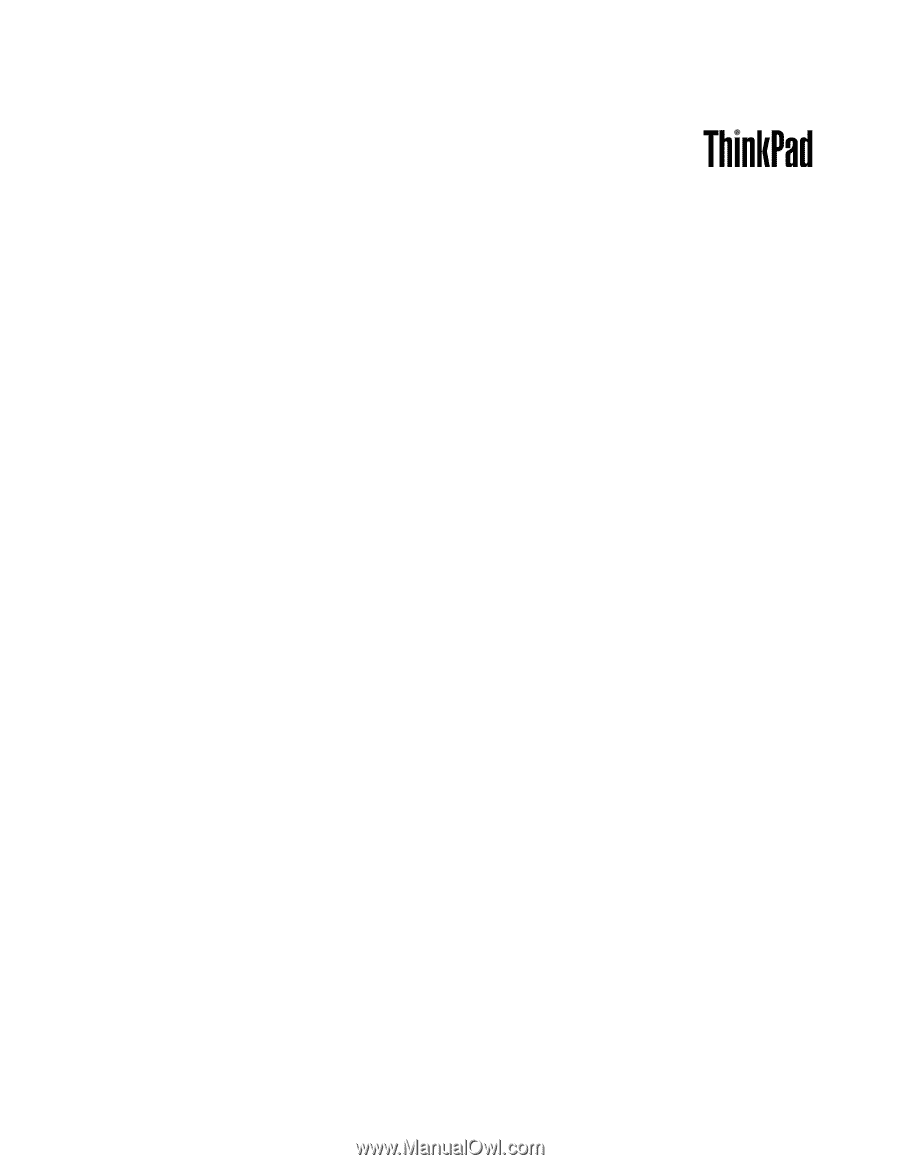
Manual de Utilizador
ThinkPad T430 e T430i